Gán hoặc chia sẻ một hàng
Khi bạn tạo một hàng, bạn là chủ sở hữu của hàng. Nếu bạn muốn một người khác trong tổ chức của mình có quyền sở hữu hàng, thì bạn có thể gán hàng cho người đó. Bạn có thể gán một hàng cho một người dùng hoặc nhóm. Bạn cũng có thể gán một hàng cho chính mình mà người dùng khác sở hữu, nhưng bạn cần có đặc quyền của quản trị viên hệ thống để thực hiện việc này.
Nếu bạn muốn giữ quyền sở hữu hàng nhưng để người khác làm việc với bạn, thì hãy sử dụng tùy chọn Chia sẻ để chia sẻ hàng. Để biết thêm thông tin, hãy xem Chia sẻ hàng.
Để biết thêm thông tin về cách hoạt động của kiểm tra đặc quyền và quyền truy cập, hãy xem Cách xác định quyền truy cập vào một hàng.
Gán hàng cho một người dùng hoặc nhóm
Từ danh sách các hàng, hãy chọn hàng mà bạn muốn gán cho người khác. Bạn có thể chọn nhiều hàng.
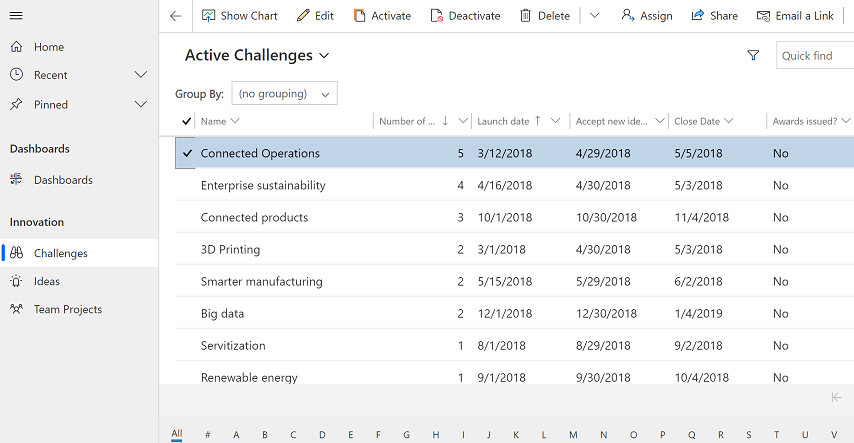
Trên thanh lệnh, chọn Gán.
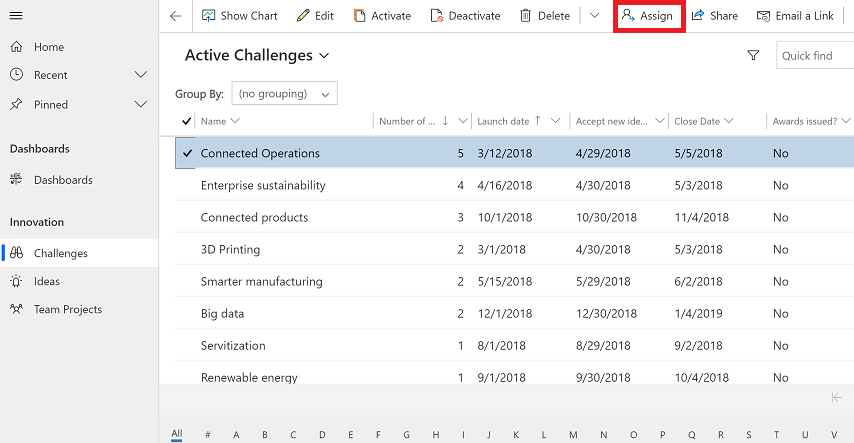
Trong hộp thoại gán, hãy chọn cột Gán cho và chọn một trong các tùy chọn sau:
Chọn Tôi để gán hàng cho chính bạn, sau đó chọn Gán. Hãy nhớ chỉ quản trị viên hệ thống mới có thể gán một hàng thuộc về người khác cho chính họ.
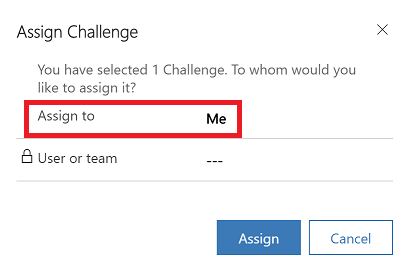
Chọn Người dùng hoặc nhóm và sau đó nhập tên của người dùng hoặc nhóm hoặc sử dụng tra cứu để tìm họ. Hoặc chọn Hàng mới để tạo hàng người dùng hoặc nhóm mới. Khi bạn đã hoàn tất, hãy chọn Gán.
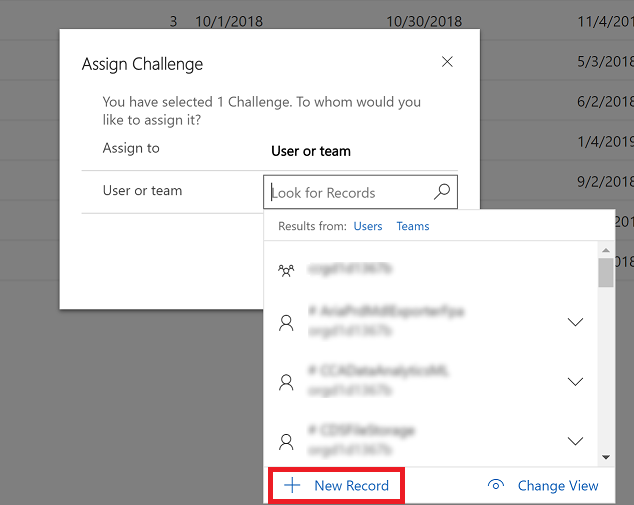
Sử dụng tính năng tìm kiếm nâng cao để gán lại các hàng
Sử dụng tính năng tìm kiếm nâng cao để tìm kiếm các hàng và sau đó gán lại chúng cho người khác. Để biết thêm thông tin về chức năng tìm kiếm nâng cao, hãy xem Tạo, chỉnh sửa hoặc lưu nội dung Tìm kiếm nâng cao.
Trên thanh lệnh, hãy chọn Tìm kiếm nâng cao.

Sử dụng tính năng tìm kiếm nâng cao để tìm các hàng mà bạn muốn gán cho người khác. Ví dụ: để tìm các loại hàng hiện hoạt là Thách thức, trong Tìm kiếm: nhập Thách thức và trạng thái là Hiện hoạt. Sau đó chọn Kết quả để chạy truy vấn.
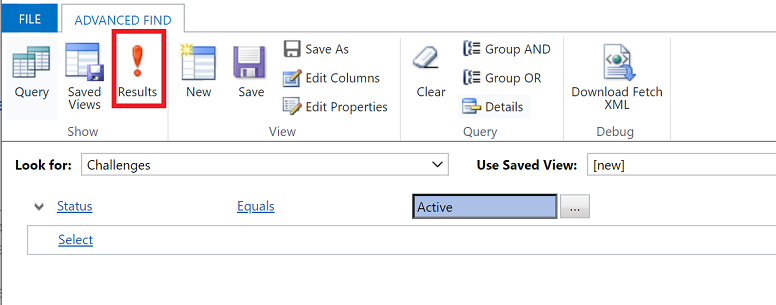
Chọn hàng mà bạn muốn gán, sau đó chọn Gán (tên trang)
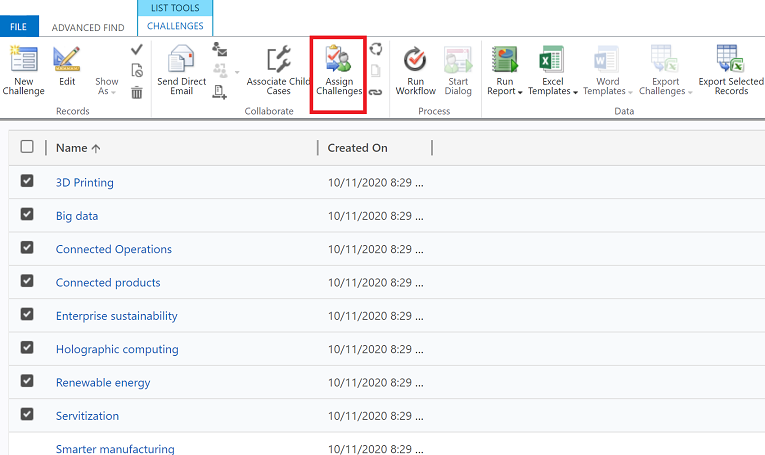
Trong hộp thoại gán, hãy chọn cột Gán cho và chọn một trong các tùy chọn sau:
Chọn Tôi để gán hàng cho chính bạn, sau đó chọn Gán. Hãy nhớ chỉ quản trị viên hệ thống mới có thể gán một hàng thuộc về người khác cho chính họ.
Chọn Người dùng hoặc nhóm và sau đó nhập tên của người dùng hoặc nhóm hoặc sử dụng tra cứu để tìm họ. Hoặc chọn Hàng mới để tạo hàng người dùng hoặc nhóm mới. Khi bạn đã hoàn tất, hãy chọn Gán.
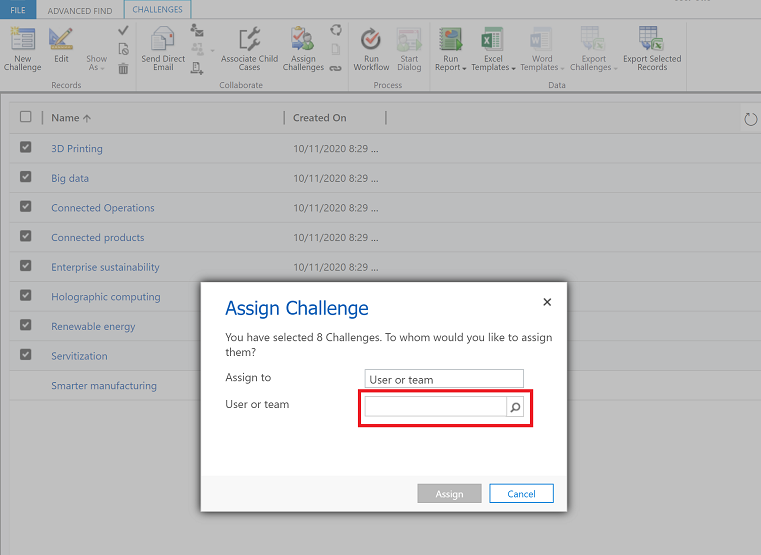
Gán lại tất cả các hàng (cho quản trị viên)
Khi bạn có một người dùng rời khỏi tổ chức hoặc quyền sở hữu của bạn cần phải thay đổi từ người dùng này sang người dùng khác, các hàng có thể được gán lại bởi quản trị viên.
Chuyển tới Thiết đặt > Thiết đặt nâng cao.
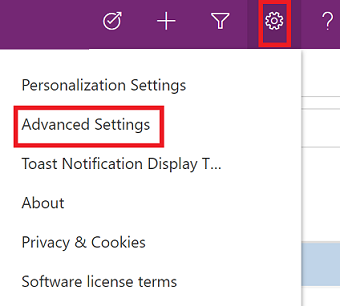
Từ menu trên cùng, điều hướng từ Cài đặt > Bảo mật.
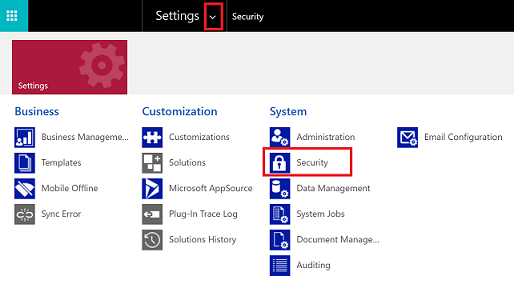
Trong Bảo mật, chọn Người dùng.
Từ danh sách người dùng, hãy chọn tên người dùng để mở hồ sơ của người dùng.
Trên thanh lệnh, chọn GÁN LẠI HÀNG.
Trên hộp thoại Gán lại hàng, chọn cách muốn gán lại tất cả các hàng và sau đó chọn OK.
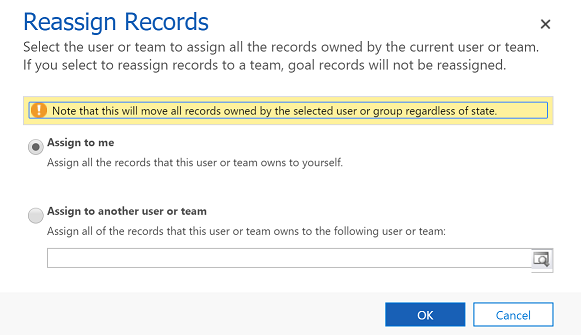
Lưu ý
- Tùy chọn Gán lại hàng sẽ gán lại tất cả các hàng bất kể trạng thái của chúng. Các hàng không hoạt động và hiện hoạt sẽ được gán lại cho người dùng hoặc nhóm khác. Điều này cũng sẽ hủy kích hoạt tất cả các quy trình đã kích hoạt bao gồm các quy tắc công việc và quy trình làm việc khi hàng được gán lại cho người dùng hoặc nhóm khác. Chủ sở hữu mới phải kích hoạt các quy trình đã bị vô hiệu hóa khi hàng được gán lại.
- Khi có một lượng lớn hàng cần gán lại, hệ thống có thể mất một lúc để xử lý.
- Nếu có vấn đề trong quá trình gán lại, chẳng hạn như người dùng mà các hàng đang được gán lại không có các đặc quyền bắt buộc thì quy trình Gán lại hàng sẽ dừng lại. Các hàng được xử lý trước vấn đề sẽ được cập nhật và lưu. Đối với các hàng chưa được lưu, bạn sẽ cần gán lại các hàng bằng cách sử dụng tùy chọn Gán lại hàng.
Chia sẻ hàng với người khác
Nếu bạn muốn giữ quyền sở hữu hàng nhưng để người khác làm việc với bạn trên hàng đó, thì hãy sử dụng tùy chọn chia sẻ.
Lưu ý
Đối với người dùng truy cập sớm tính năng chia sẻ đã được cập nhật cho bản phát hành 2021 đợt 2. Để biết thêm thông tin, xem Chia sẻ hàng với người khác.
Từ danh sách các hàng, hãy chọn hàng mà bạn muốn chia sẻ với người khác. Bạn có thể chọn nhiều hàng.
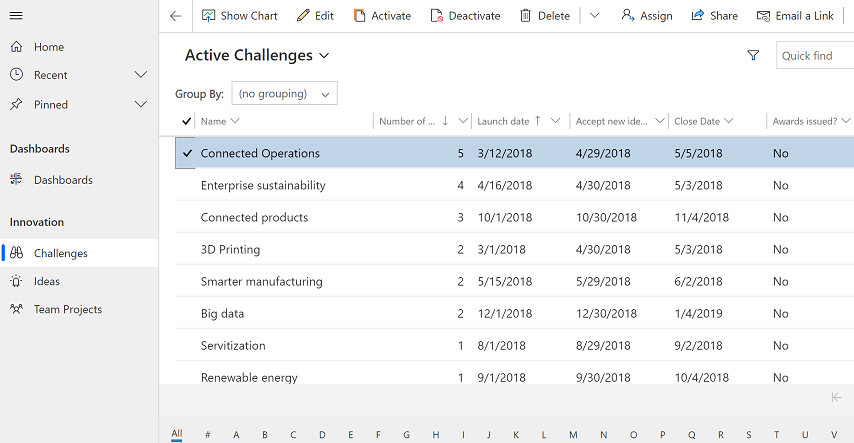
Trên thanh lệnh, chọn Chia sẻ.
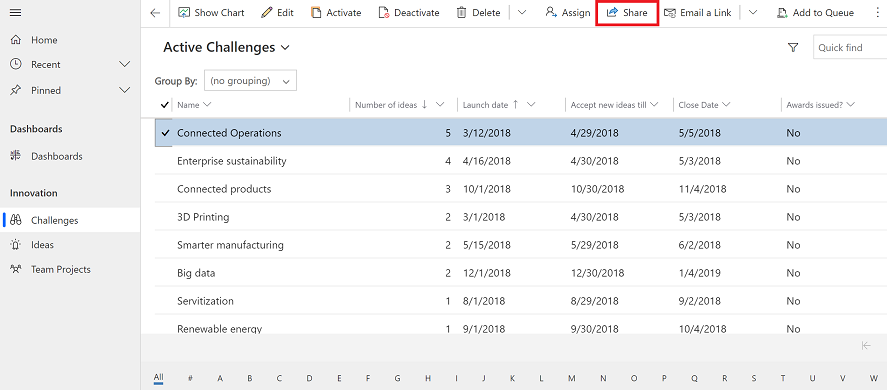
Trên hộp thoại chia sẻ, hãy chọn Thêm người dùng/nhóm.
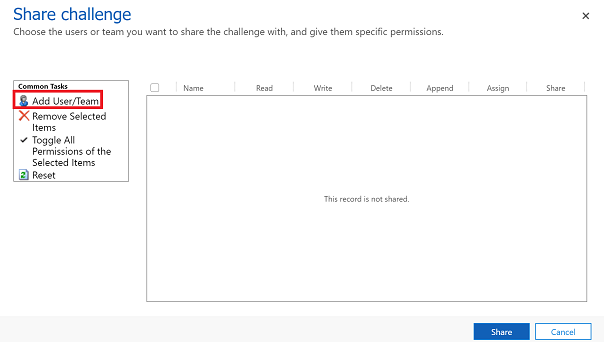
Trên hộp thoại Tra cứu hàng, chọn menu Tìm kiếm và chọn Người dùng hoặc Nhóm.
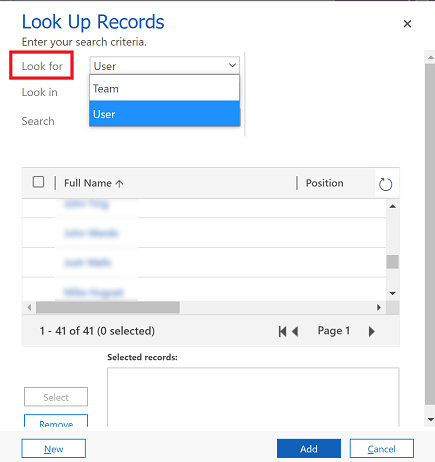
Sử dụng tra cứu để tìm người dùng hoặc nhóm và chọn tên, sau đó chọn Chọn.
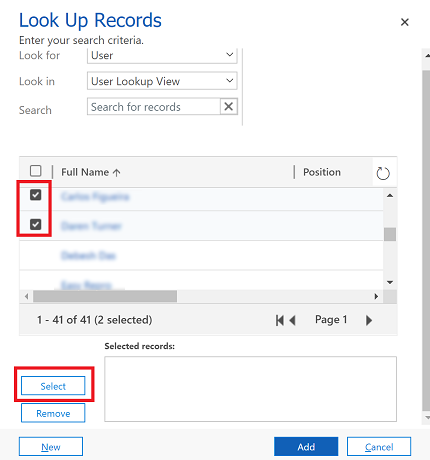
Chọn Thêm.
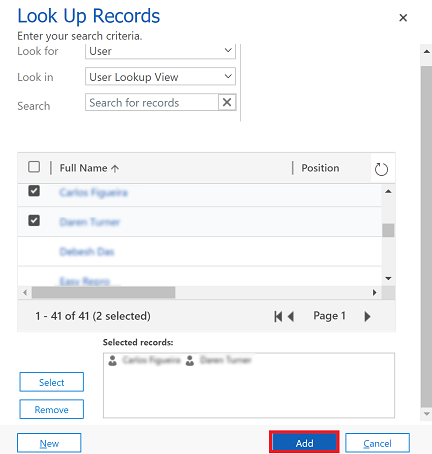
Trên hộp thoại chia sẻ, hãy chọn loại quyền mà người dùng hoặc nhóm có đối với hàng. Khi bạn hoàn tất, hãy chọn Chia sẻ
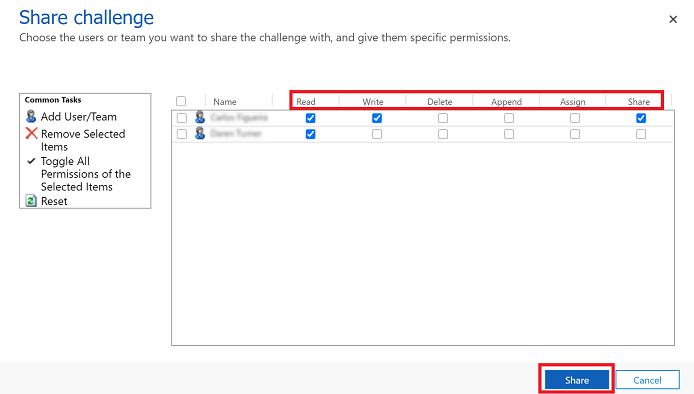
Xóa ai đó khỏi hàng được chia sẻ
Khi bạn là chủ sở hữu được chỉ định của một hàng, bạn có thể xóa người dùng khác mà hàng được chia sẻ.
- Từ danh sách các hàng mà bạn sở hữu, hãy chọn hàng mà bạn muốn xóa người nào đó khỏi hàng được chia sẻ.
- Trên thanh lệnh, chọn Chia sẻ.
- Trên hộp thoại chia sẻ, hãy chọn người dùng hoặc nhóm mà bạn muốn xóa chia sẻ.
- Chọn Xóa mục đã chọn.
- Chọn nút Chia sẻ.
Lưu ý
Bạn có thể cho chúng tôi biết bạn thích dùng ngôn ngữ nào cho tài liệu không? Làm một cuộc khảo sát ngắn. (xin lưu ý, khảo sát này bằng tiếng Anh)
Cuộc khảo sát sẽ mất khoảng bảy phút. Không có dữ liệu cá nhân nào được thu thập (điều khoản về quyền riêng tư).